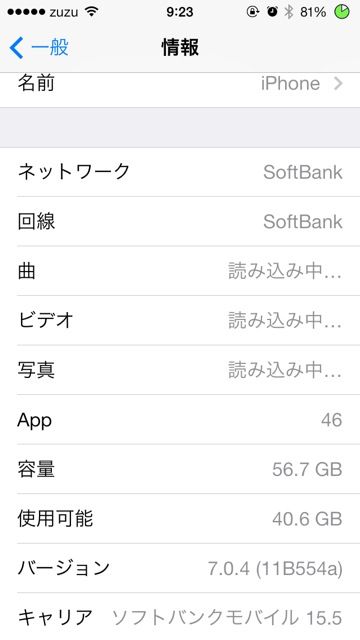
iPhoneのiOSがバージョンアップした。
これまでは7.04だったのが一気に7.06になるようだ。
どうやらセキュリティ系のことらしいのでこりゃやっとかんといかんだろう~。
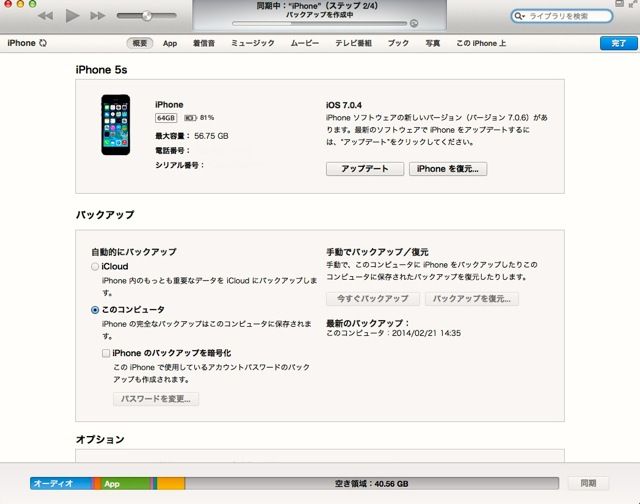
まずしなければならないことは現在のiPhoneのバックアップだ。
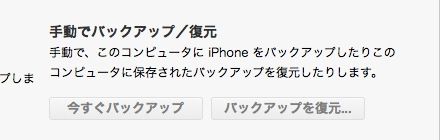
iTunesに接続して手動でバックアップを取る。
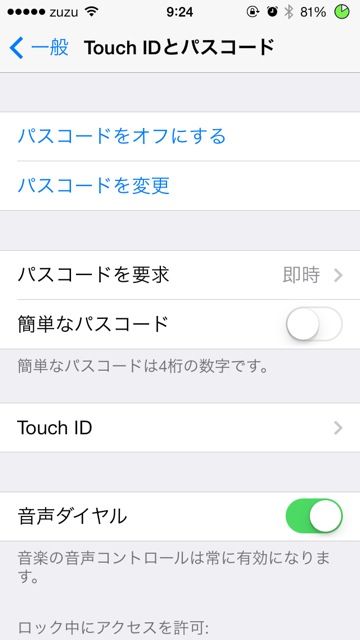
ここで忘れちゃいけないのがiPhoneのパスワードロック解除だ。
これやっとかないと面倒以前に脱獄に失敗する可能性がある。
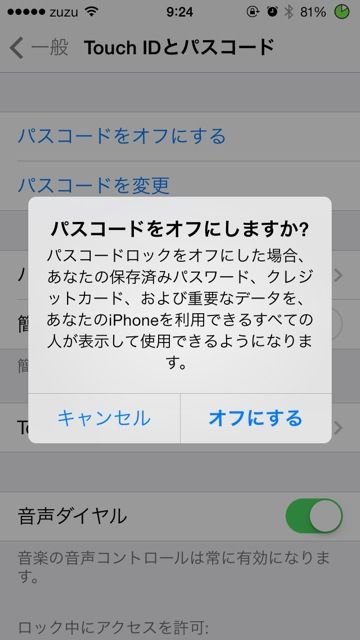
こんな感じで念押しされるが脱獄犯は怯んではいけない(笑)
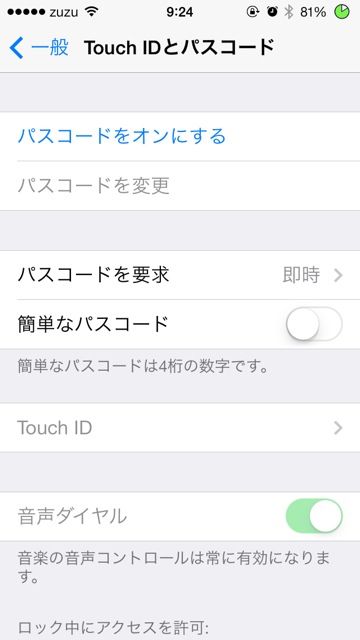
これでパスワードロックが解除された状態になる。
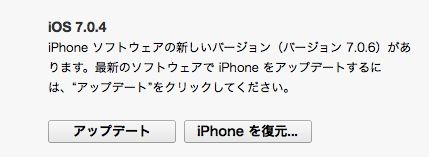
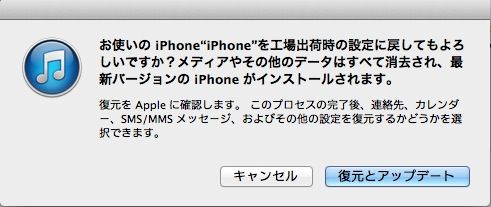
次にiPhoneの脱獄状態の解除をするのだが「iPhoneの復元」をクリックすすれば自動的に初期化→7.06インストール→バックアップの復元までやってくれる。
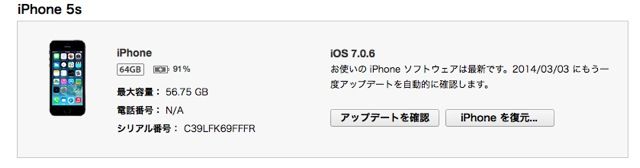
再起動するともちろん入獄状態(純正状態)のiOS7.06が起動してくるはずだ。
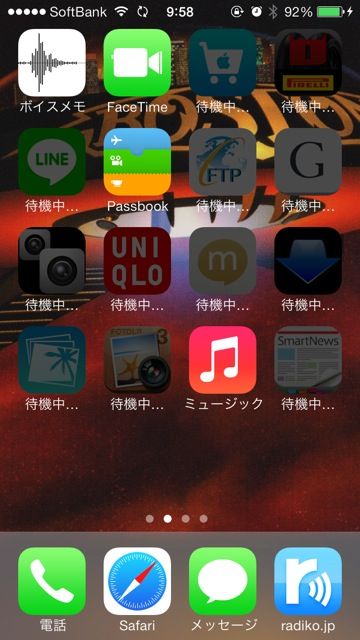
ここでバックアップしておいたアプリやらデータが移行されるのでじっと我慢してまつことが肝要だ。
データ量にもよりがけっこう時間がかかる。

さてここから脱獄作業にはいる。
脱獄ソフト配布サイトから自分のマシンに応じたものをダウンロードしてくる。
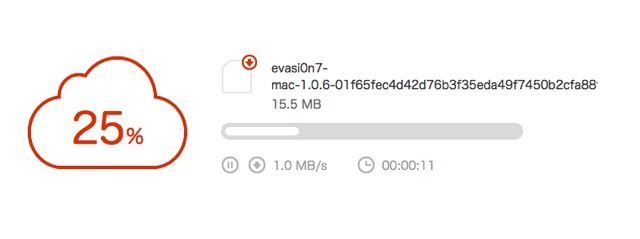
自分の場合はMacOSなのでそれ用をいただく。
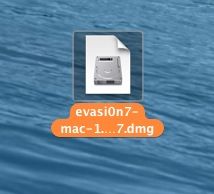
デスクトップにこんなのがでてくる。
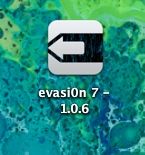
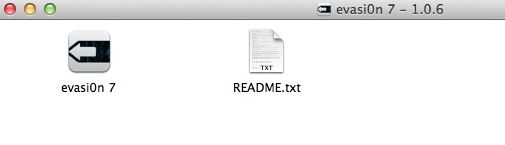
ダブルクリックするとこうなる。
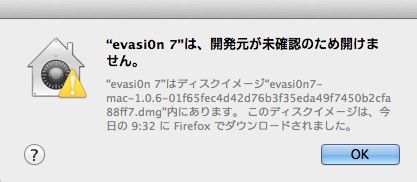
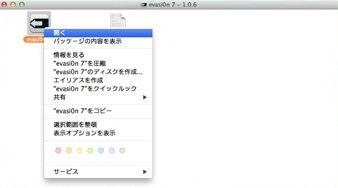
更にダブルクリックするとこんな警告がでるが気にせずシカトして右クリックして開く。
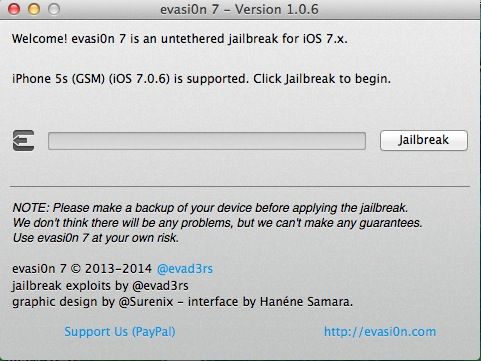
すると脱獄を開始する画面になる。
ここで意を決してjailbreakをクリック!!
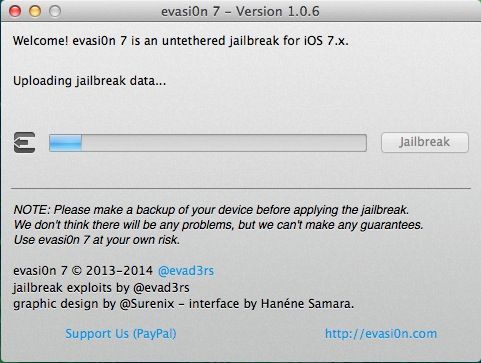
脱獄開始!!
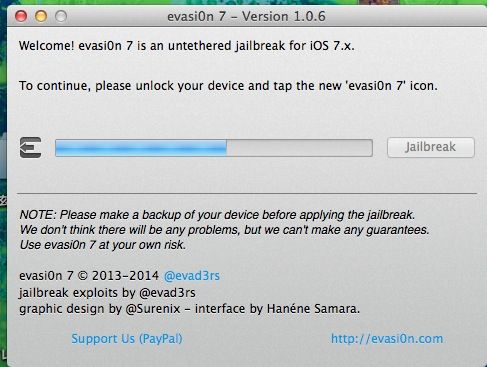
しばらくすると『To Continue, please unlock your device and tap the new ‘evasi0n 7′ icon.』と表示されて脱獄が止まる。
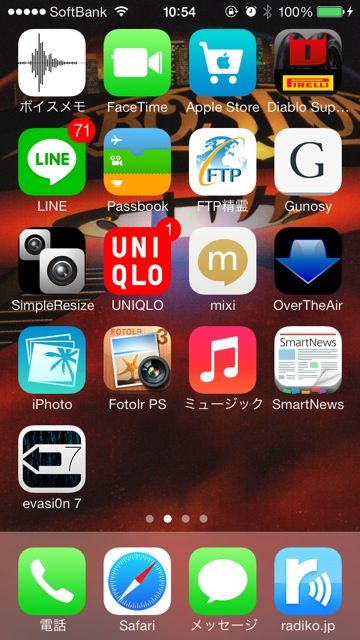
ここでiPhoneのevasi0n 7をタップすると自動的に続きが開始される。
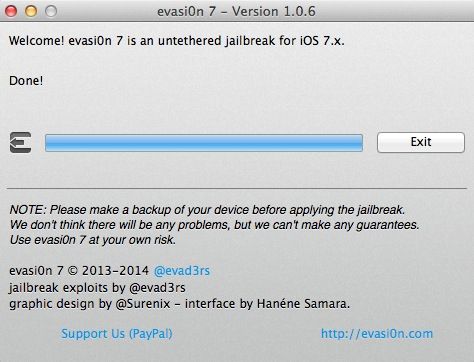
ここまできたら脱獄完了!!
デバイスが自動的に再起動して初めてPCからiPhoneが取り外せる。
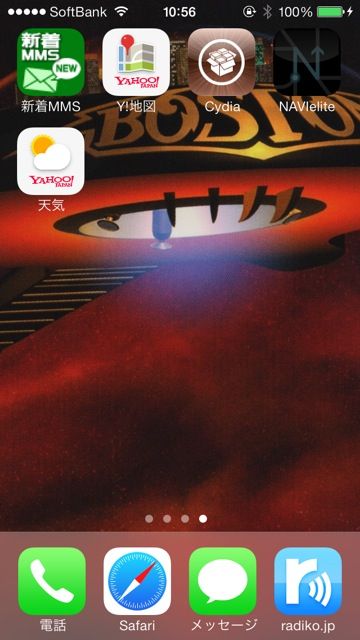
いとしのCydiaアイコンと感動の再対面!!
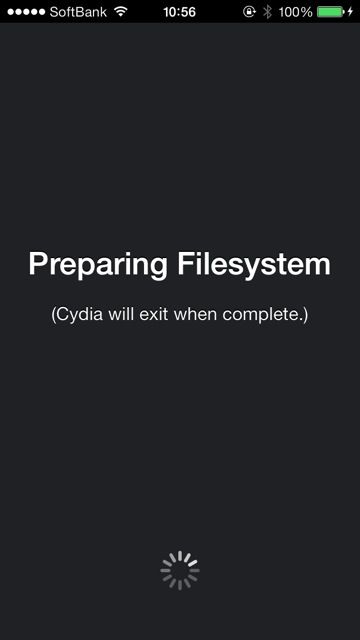
Cydiaを起動してここでまた再起動する。
その後はこれまで使っていた脱獄ソフトを再インストールして完了である。
iPhoneの脱獄は今のところ違法ではないが自分はこれを薦めているわけでもないし、脱獄状態での故障だと保証を受けられなのであくまでも自己責任の範囲内ということを忘れないようにしていただきたい。